Como fazer o Razer Synapse abrir na inicialização (09.16.25)
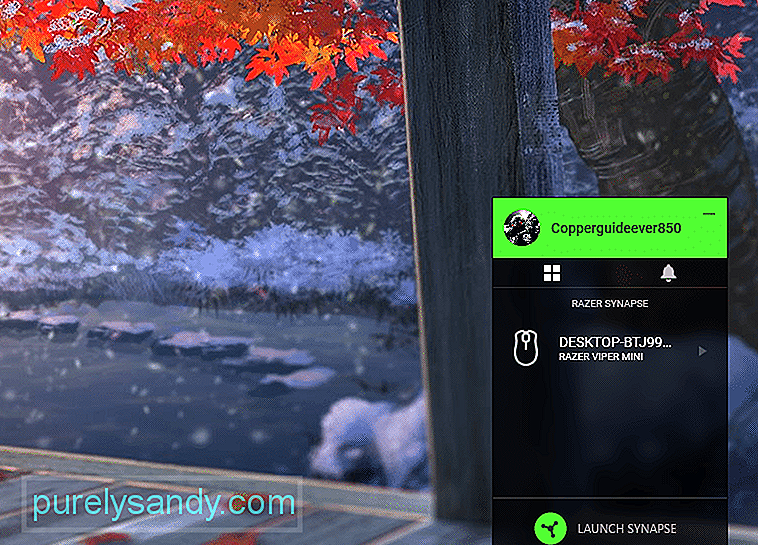 como fazer a sinapse razer abrir na inicialização
como fazer a sinapse razer abrir na inicialização Razer Synapse é um aplicativo que permite aos usuários configurar seus dispositivos Razer. Existem diferentes recursos que você pode usar para ajudá-lo a obter o máximo de seus dispositivos. A interface é bastante fácil de usar. Você pode atribuir macros para usar em suas sessões de jogo.
Você pode salvar todas essas configurações em sua conta Razer. Dessa forma, mesmo quando estiver usando outro PC, você poderá acessar facilmente suas configurações por meio da conta Razer. Neste artigo, iremos examinar se você pode ativar o Razer Synapse para abrir na inicialização.
Como fazer o Razer Synapse abrir na inicialização?Ter o Razer Synapse ativado na inicialização garantirá que as configurações do seu dispositivo permaneçam as mesmas quando você fizer logon no sistema do computador. Para isso, basta abrir as configurações do Windows e clicar no ícone do aplicativo. A partir daqui, você precisa clicar na opção de inicialização do menu. Depois disso, navegue pela lista de programas instalados e encontre o aplicativo Razer Synapse.
Basta alternar a opção na frente do Razer Synapse para ligado e você estará pronto. Agora, sempre que o PC iniciar, o Razer Synapse também iniciará com ele. Se você ainda está confuso sobre como ativar o Razer Synapse na inicialização, sugerimos que você assista a um tutorial do YouTube. Dessa forma, você pode seguir o vídeo passo a passo para que a sinapse Razer seja iniciada na inicialização.
Algo a se ter em mente é que para esse recurso funcionar corretamente, você precisa fornecer acesso de administrador ao Razer Synapse . Caso contrário, ele não carregará para você e você terá que iniciar manualmente o aplicativo após a inicialização do PC. Para fazer isso, você só precisa acessar o arquivo de execução do Razer Synapse e clicar com o botão direito nele. No menu suspenso, selecione abrir como administrador e clique em sim no prompt. Depois disso, reinicie o seu PC para verificar se o Synapse inicia automaticamente depois que o seu PC é inicializado.
O Razer Synapse não inicia na inicialização
Recentemente, muitos usuários mencionaram problemas sobre o Razer Synapse não iniciar na inicialização. Mesmo que eles tenham se certificado de que o aplicativo está configurado para inicialização automática. Iniciar manualmente o Synapse sempre que inicializar o seu PC pode ser bastante irritante. Portanto, se você estiver em uma situação semelhante, a primeira coisa que deve fazer é atualizar a ferramenta de configuração.
Para fazer isso, basta abrir o painel de controle no menu de inicialização. Depois disso, vá para as configurações do programa e desinstale o Razer Synapse completamente. Depois de fazer isso, certifique-se de remover todas as pastas Razer restantes do computador. Caso contrário, eles podem corromper a atualização ao instalá-la. Portanto, depois de reiniciar o PC uma vez, você precisa ir aos arquivos do programa e revelar a pasta oculta. Depois disso, basta excluir todas as pastas ocultas do Razer e reiniciar o PC novamente.
Depois que o PC for reiniciado, você deve ir ao site oficial da Razer e baixar a versão mais recente do Synapse no sistema do seu computador. Execute o aplicativo e siga as instruções no prompt para instalar com êxito a ferramenta de configuração. Depois disso, ative a opção de inicialização novamente nas configurações do Windows para verificar se o problema foi corrigido ou não.
Alguns usuários também mencionaram que definir as configurações de inicialização para atraso no início corrigiu esse problema. Para isso, basta pressionar a tecla Windows + R e digitar “serviços.MSC”. A partir daí, você só precisa encontrar todos os programas Razer e definir a inicialização como atrasada. Isso garantirá que o aplicativo não carregue muito rápido e você evitará mais erros.
Por último, se nada parece funcionar para você, a única coisa que você pode fazer é entrar em contato com o suporte da Razer para ajudá-lo a corrigir isso emitir. Forneça a eles capturas de tela do seu problema para que eles entendam o seu problema com mais facilidade. Depois de identificarem o problema real, eles poderão orientá-lo com mais eficácia por meio de diferentes métodos de solução de problemas. Tudo que você precisa fazer neste momento é seguir as instruções passo a passo e você deve ser capaz de resolver o seu problema.
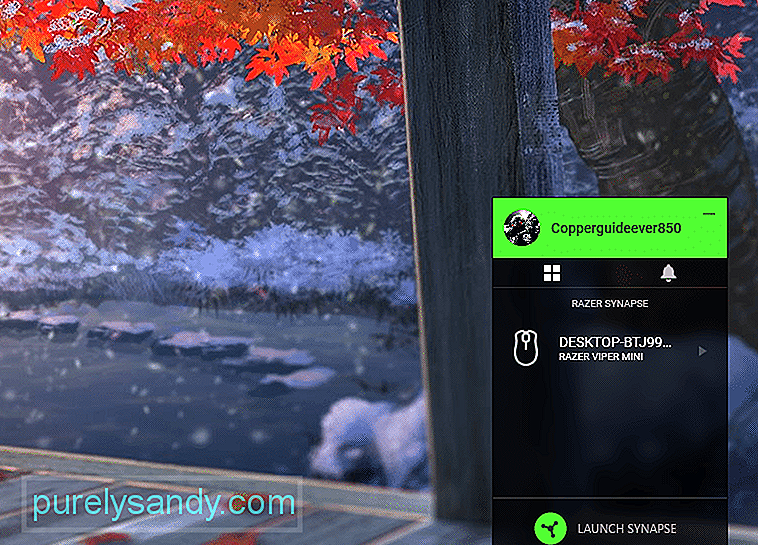
Vídeo do youtube: Como fazer o Razer Synapse abrir na inicialização
09, 2025

